Excel: 日付が別の日付から 7 日以内であるかどうかを確認する
次の数式を使用すると、Excel の特定の日付が別の日付から 7 日以内かどうかを確認できます。
=IF(( C2 - B2 )<=7,"Within 7","Not Within 7")
この特定の数式は、セルC2の日付がセルB2の日付から 7 日以内であるかどうかを確認し、それに応じて「7 日以内」または「7 日以内ではない」を返します。
次の例は、この公式を実際に使用する方法を示しています。
例: Excel で日付が別の日付から 7 日以内であるかどうかを確認する
Excel に、さまざまなタスクがいつ要求され、会社のさまざまな従業員によっていつ完了したかを示す次のデータ セットがあるとします。
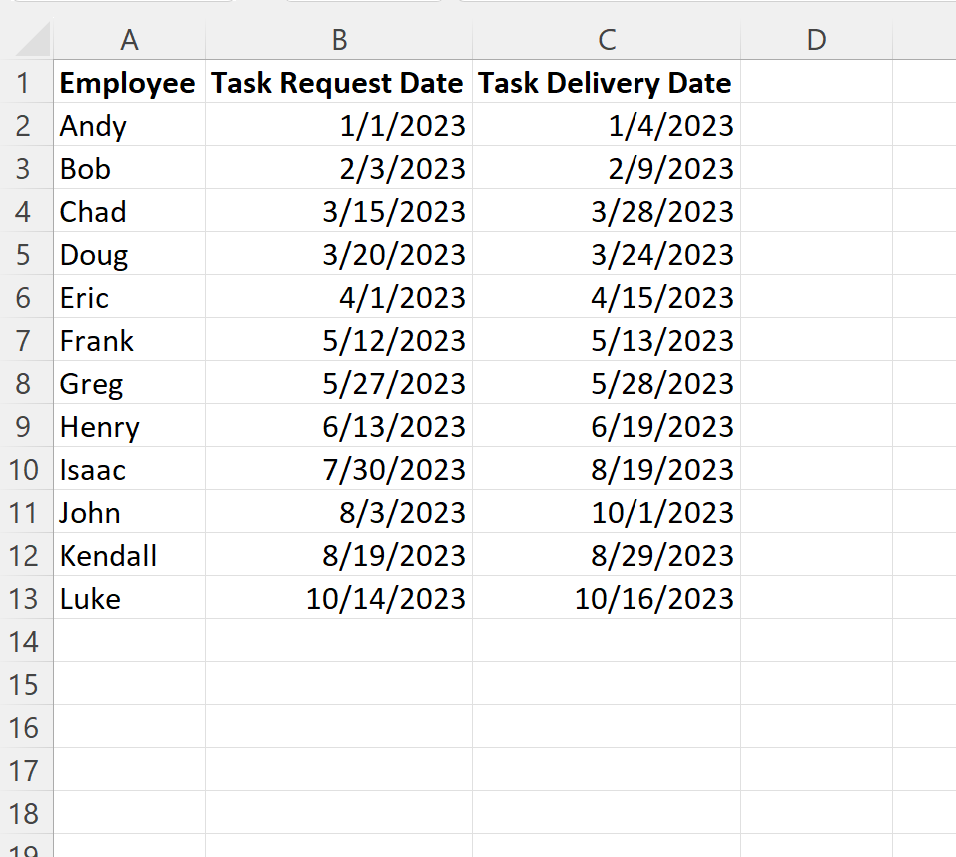
各タスクがリクエスト日から 7 日以内に配信されたかどうかを確認したいとします。
これを行うには、セルD2に次の数式を入力します。
=IF(( C2 - B2 )<=7,"Within 7","Not Within 7")
次に、この数式をクリックして、列 D の残りの各セルにドラッグします。
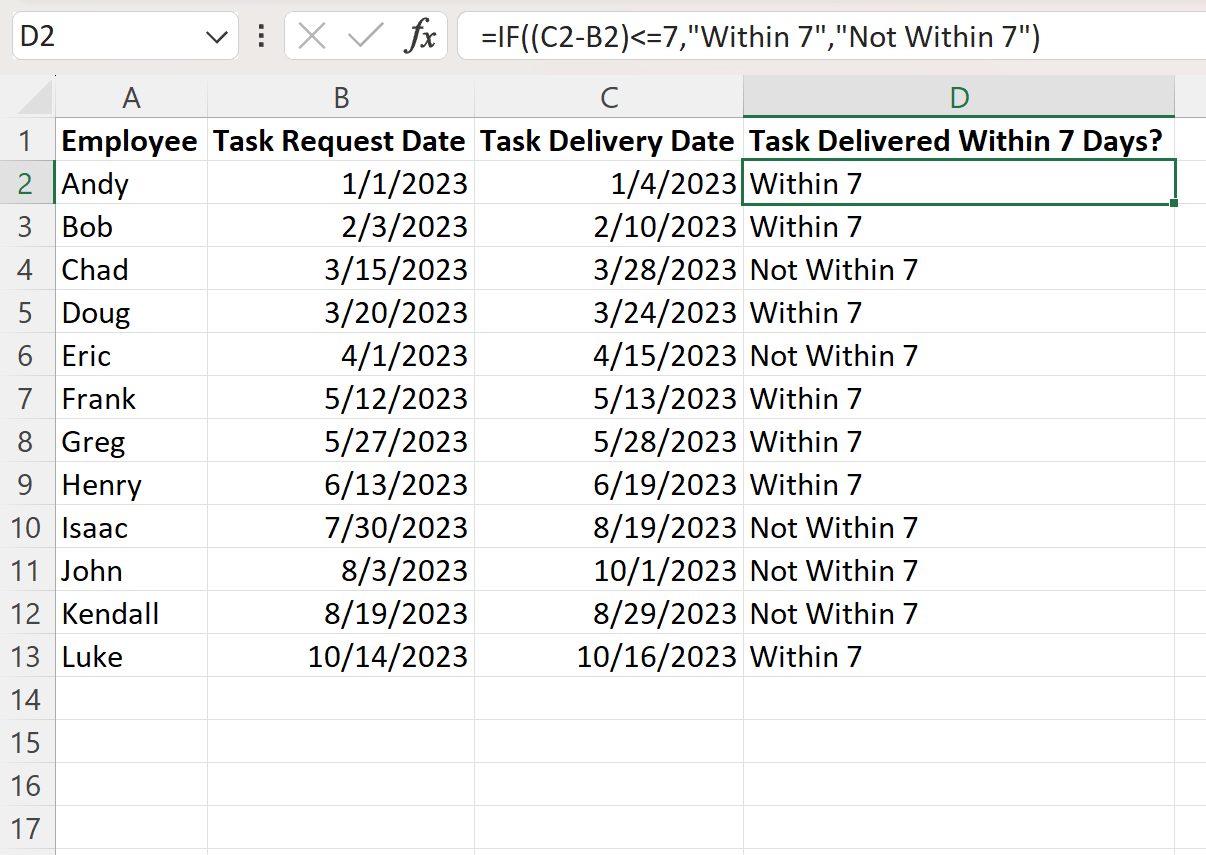
D 列は、リクエスト日と配送日が 7 日離れているかどうかに応じて、「7 日以内」または「7 日以内ではない」を返します。
必要に応じて、「Yes」または「No」のような値を返すこともできます。
=IF(( C2 - B2 )<=7,"Yes","No")
この数式をセルD2に入力してクリックし、列 D の残りの各セルにドラッグします。
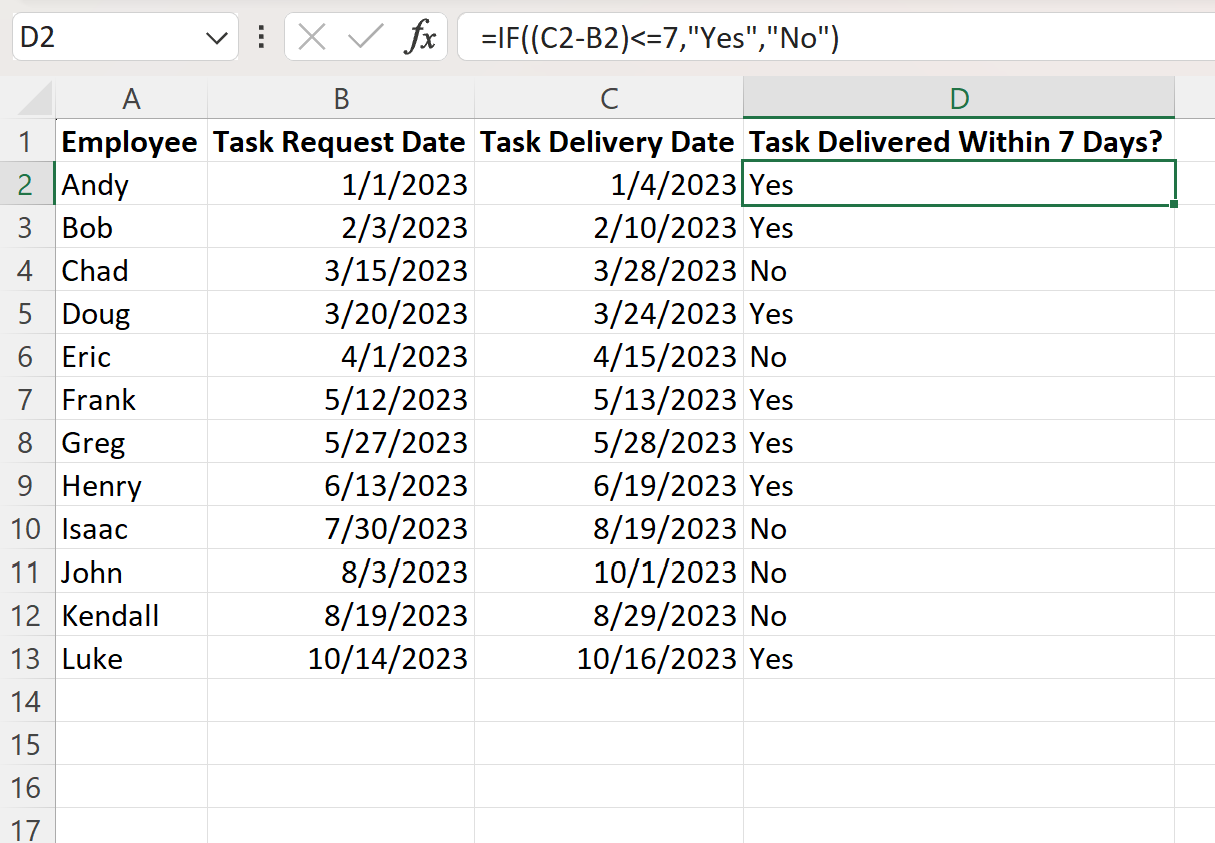
列 D は、リクエスト日と配送日が 7 日以内であるかどうかを示すために「はい」または「いいえ」を返すようになりました。
追加リソース
次のチュートリアルでは、Excel で他の一般的なタスクを実行する方法について説明します。
Excel: 特定の日付の年齢を計算する方法
Excel: 日付が 2 つの日付の間にあるかどうかを確認する方法
Excel:日付によるVLOOKUPの使い方